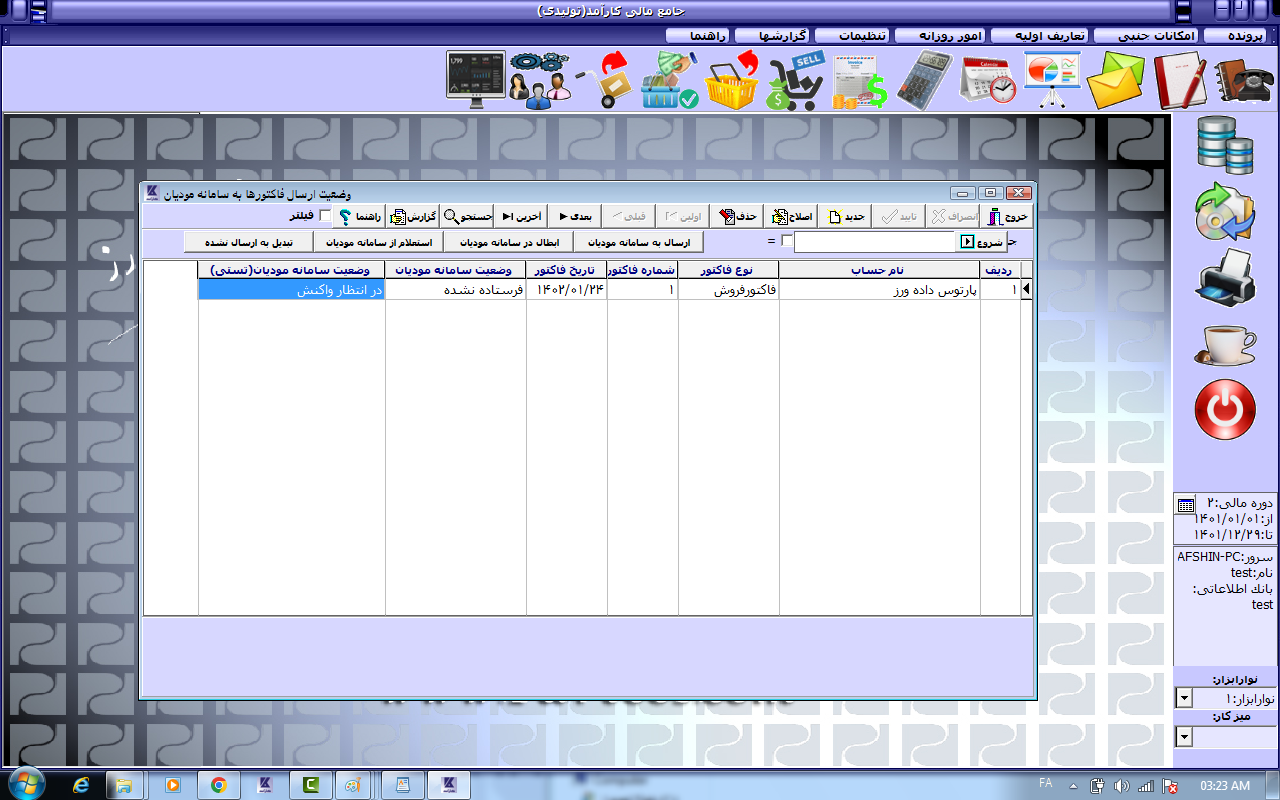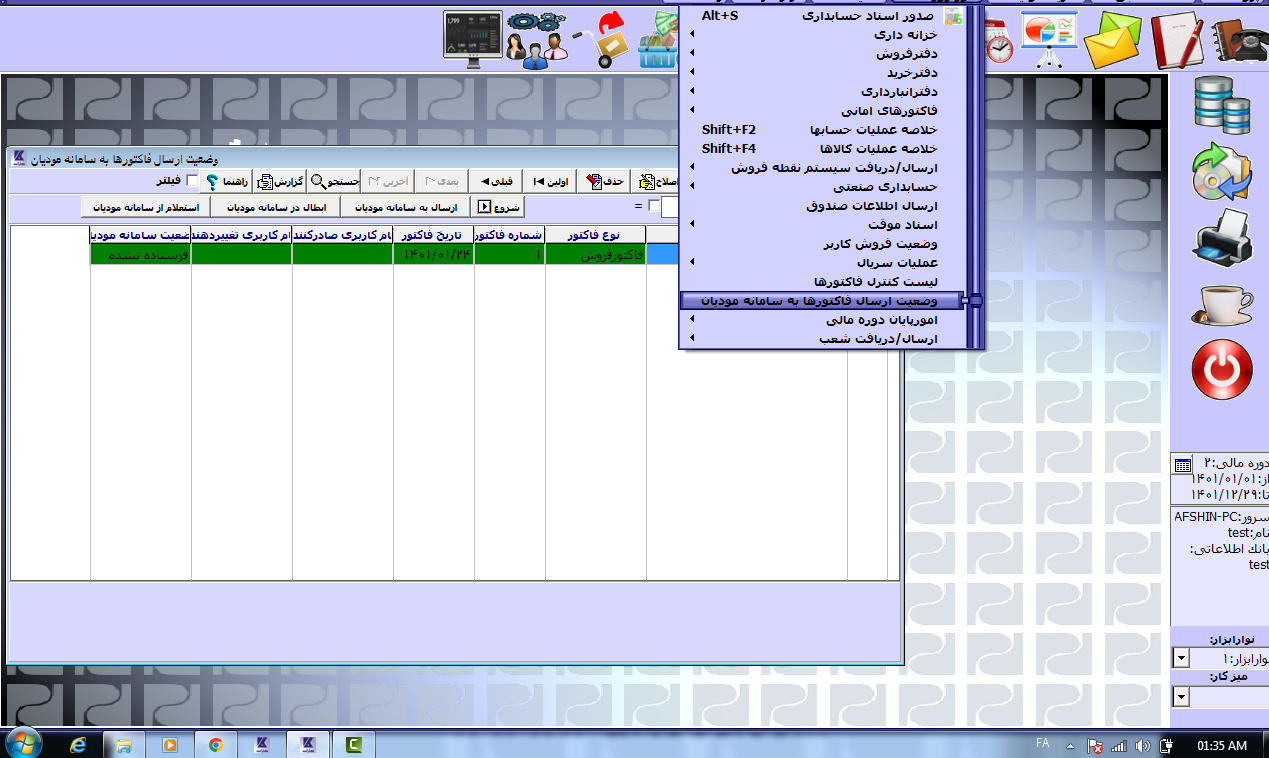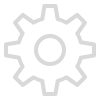
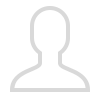
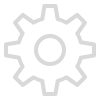
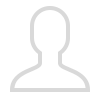
برای ارسال صورتحساب الکترونیکی در سامانه مودیان از طریق نرم افزارهای شرکت پارتوس داده ورز پس از عضویت در سامانه مودیان مالیاتی و دریافت گواهی امضا دیجیتال و همچنین دریافت شناسه کالاهای تعریف شده در سامانه و همچنین واحد شمارش آنها در نرم افزار اقدامات زیر را انجام دهید. لطفا مراحل زیر را انجام دهید.
منو پرونده : اصلاح مشخصات شرکت بر روی مالیات سایر کلیک کرده و قسمت های زیر را پر کنید. فایل کلید مالیاتی : در این قسمت فایل کلید خصوصی وارد شود. نوع سرور سامانه مودیان : سرور تستی یا سرور اصلی انتخاب شود( به صورت پیش فرض سرور تستی انتخاب شده است) در قسمت شناسه حافظه مالیاتی شناسه اصلی را وارد کنید.که از سایت my.tax.gov.ir دریافت نموده اید. در قسمت شناسه حافظه (تستی) شناسه حافظه تستی را وارد کنید. که از سایت sandboxrc.tax.gov.irدریافت نموده اید. نکته : توجه کنید که سرور تستی و سرور اصلی دارای شناسه حافظه مختلف می باشد. در درگاه ملی سازمان امور مالیاتی باید باید به صورت جداگانه این شناسه ها دریافت شود. نکته : پیشنهاد می شود در ابتدا حتما از سامانه تستی استفاده شود و پس از اطمینان حاصل کردن از درستی تمامی اعداد و هماهنگی های لازم با خریدار و یا فروشنده ازسرور اصلی استفاده شود.
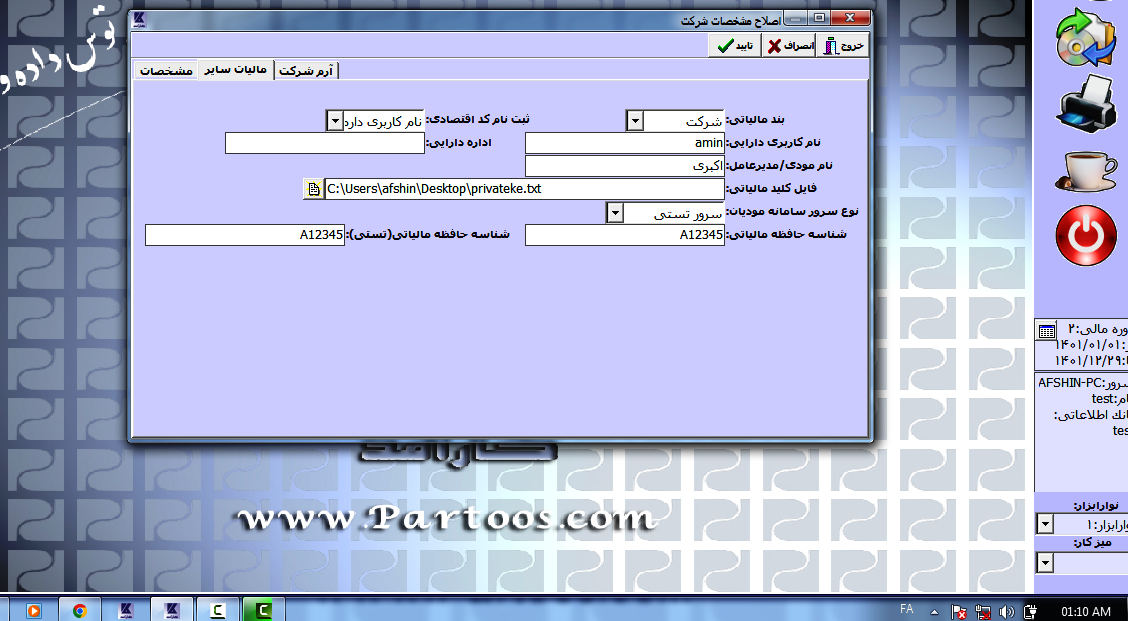
در منو تعاریف اولیه معرفی کالاها بر تب سامانه مودیان کلیک کرده کالای مورد نظر را انتخاب کنید و شناسه کالا در سامانه مودیان ونام کالا در سامانه مودیان که درسامانه stuffid.tax.gov.ir قابل مشاهده است را در این قسمت وارد کنید.
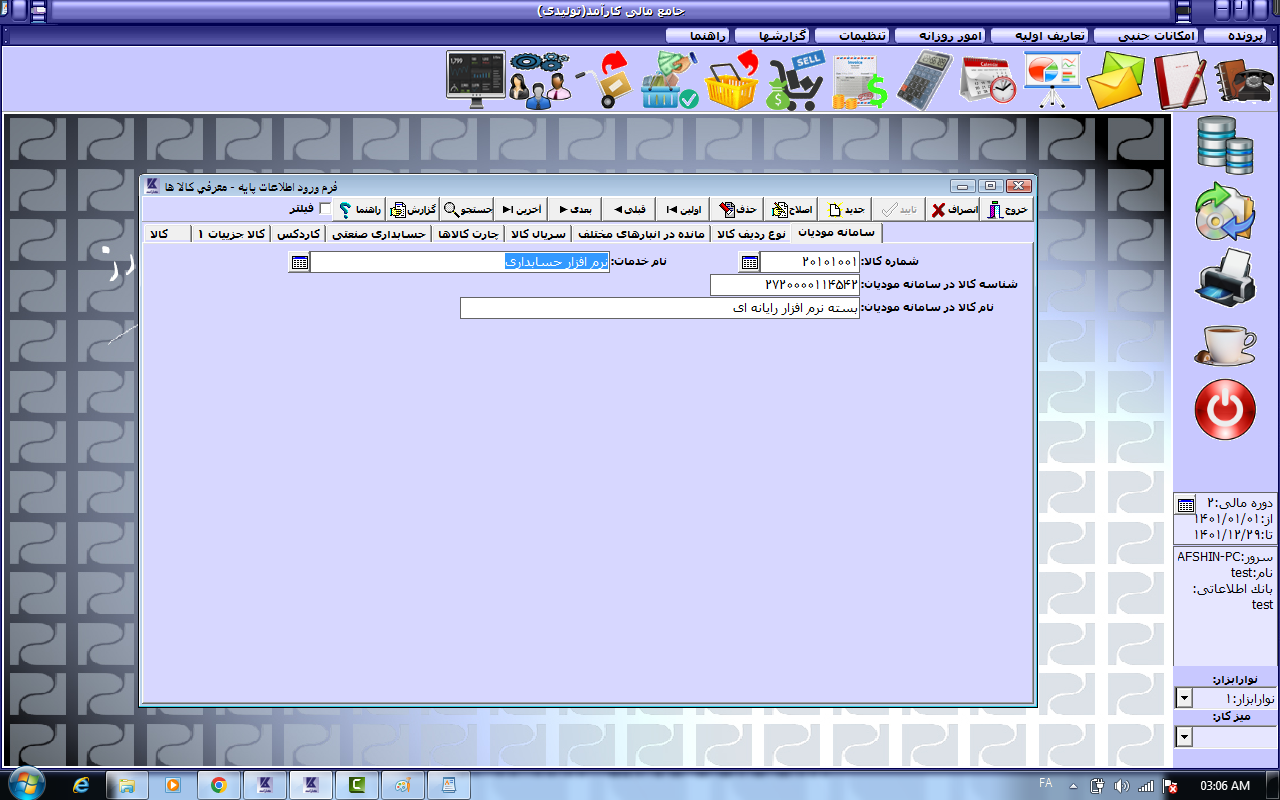
در منو تعاریف اولیه معرفی واحدهای شمارش واحد شمارش مورد نظر خود را انتخاب نموده و کد واحد سامانه مودیان خود را بر اساس اطلاعات دریافتی از سایت www.intamedia.ir وارد نمایید.
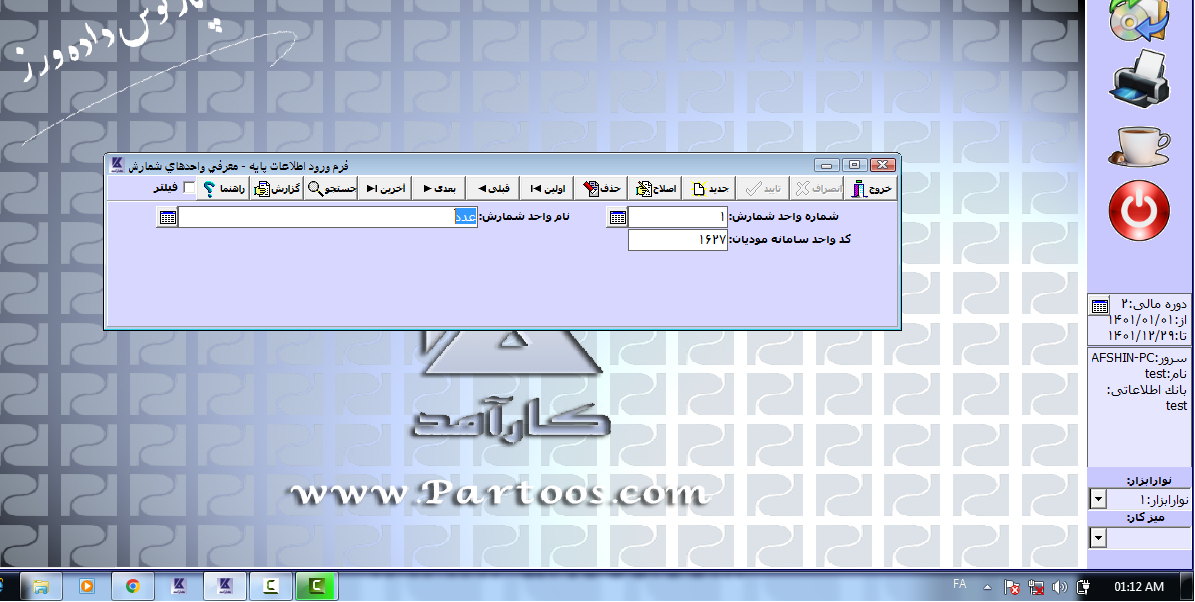
ارسال فاکتور به سامانه مودیان: بر روی فاکتور کلیک راست کرده و سامانه مودیان را انتخاب کنید. و یکی از سه گزینه ارسال به سامانه مودیان ، ابطال و استعلام را انتخاب کنید .
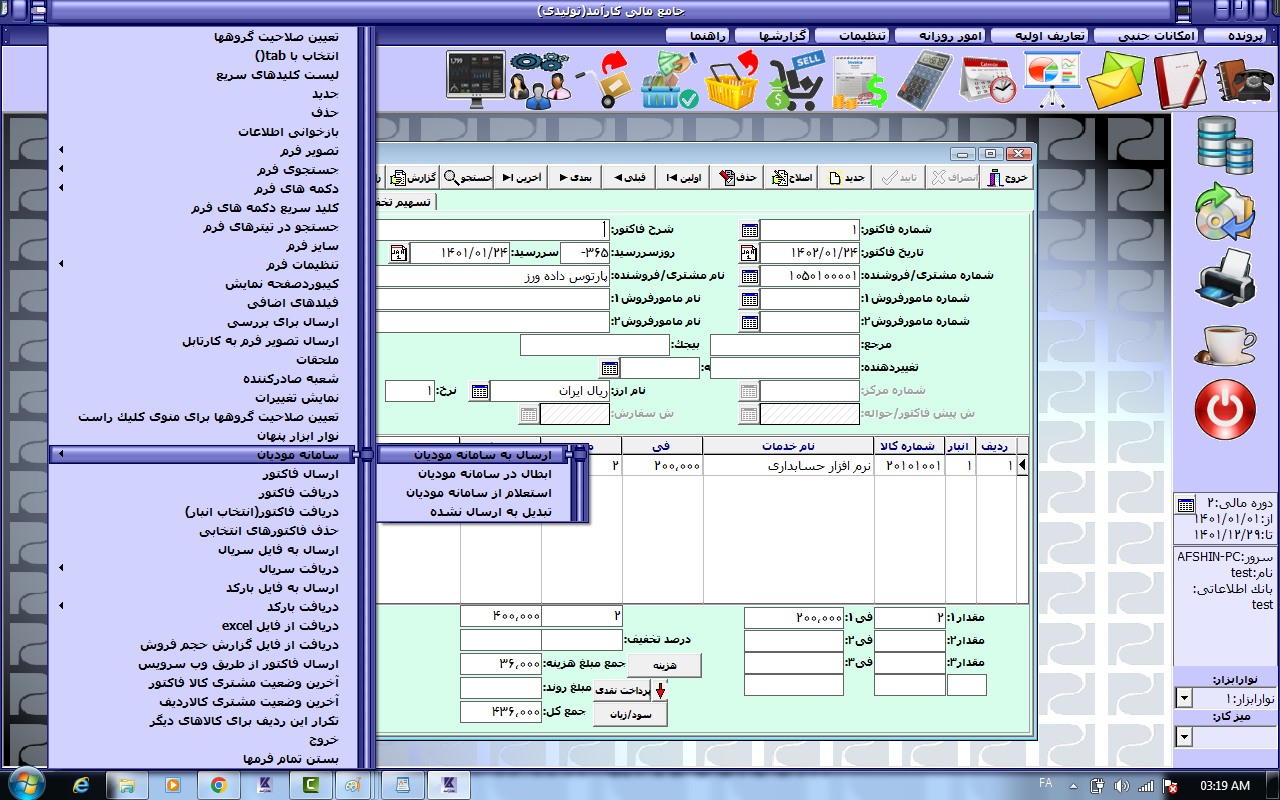
در منو امور روزانه وضعیت ارسال فاکتورها به سامانه مودیان را انتخاب کنید در اینجا می تونید فاکتورهای مورد نظر را با کلید Ctrl + Insert انتخاب کنید و ارسال به سامانه مودیان را انتخاب کنید.